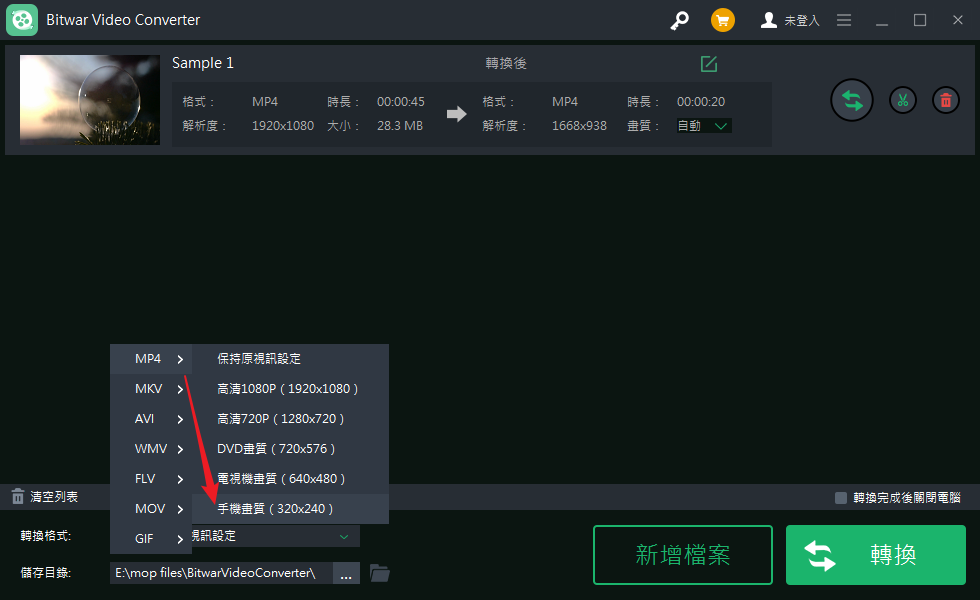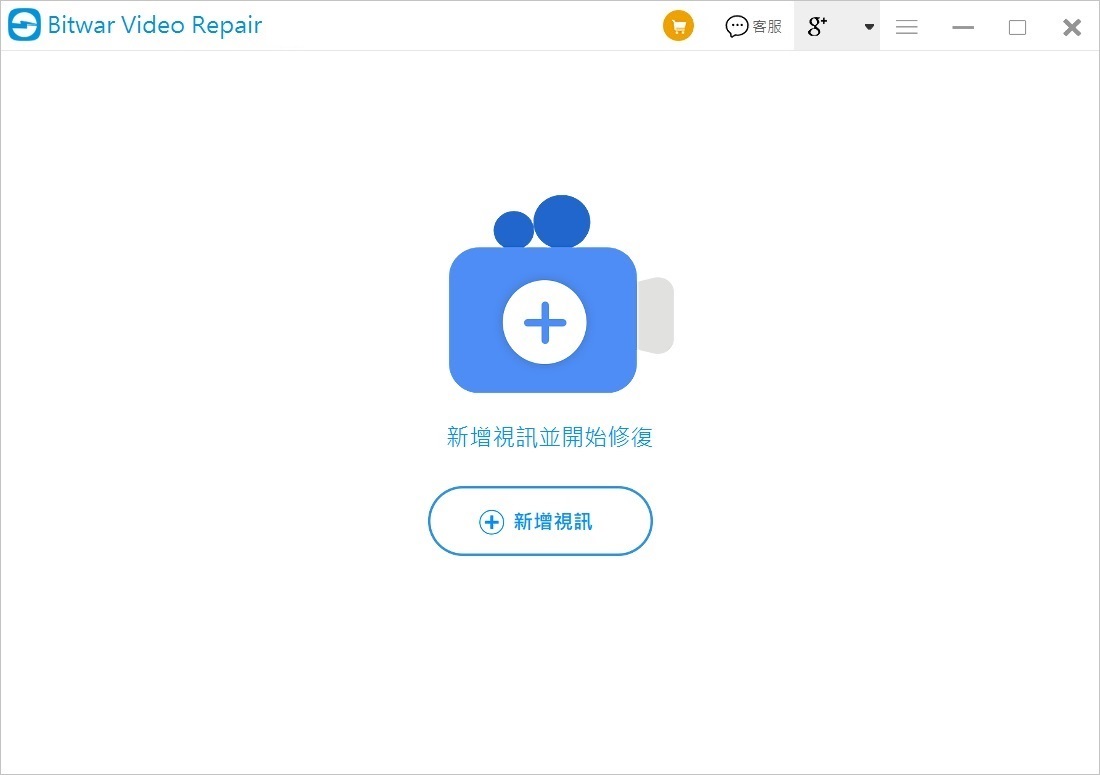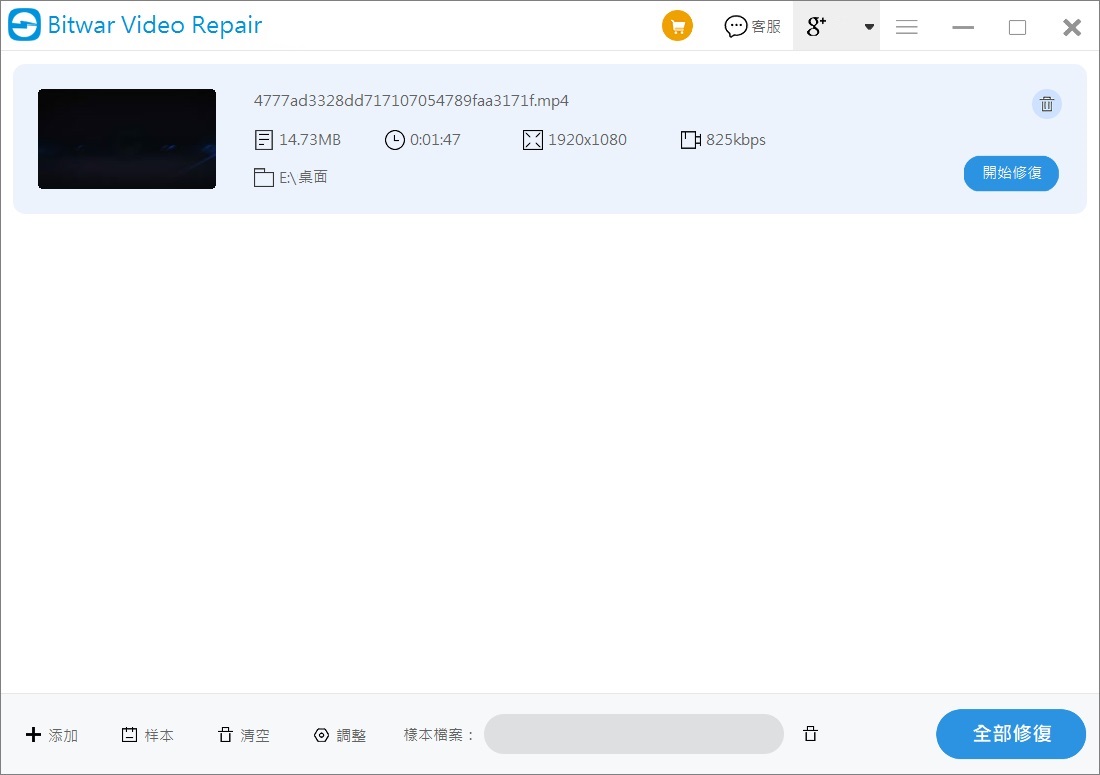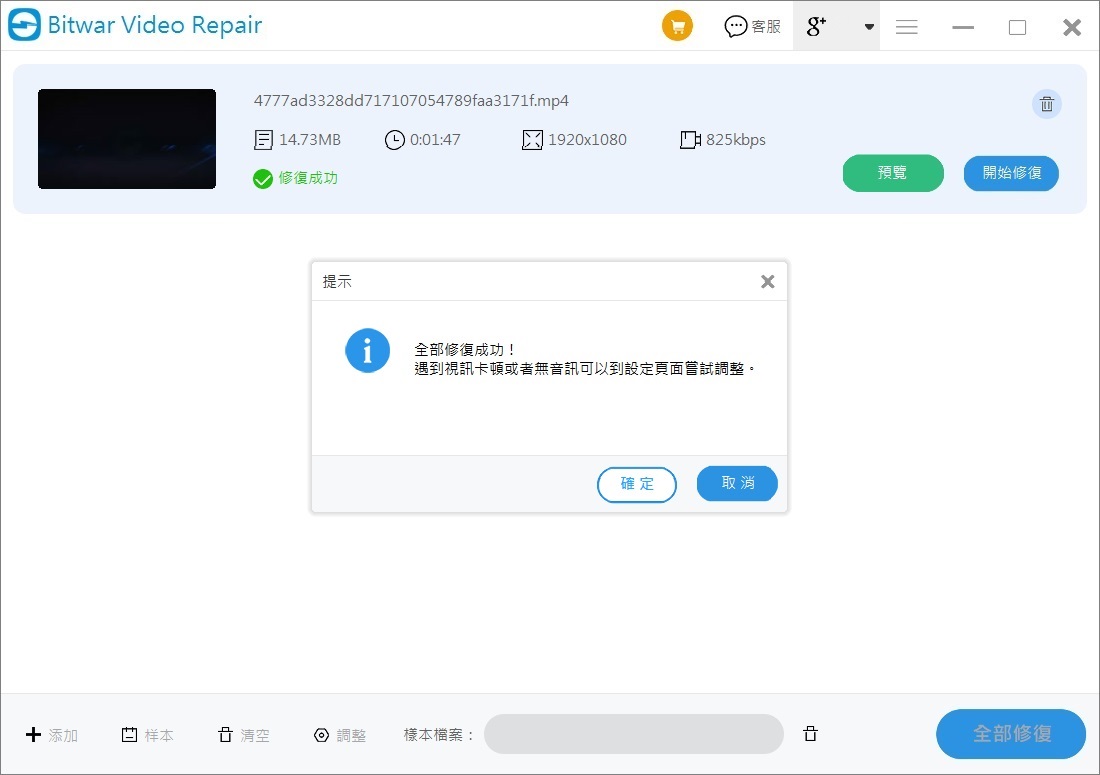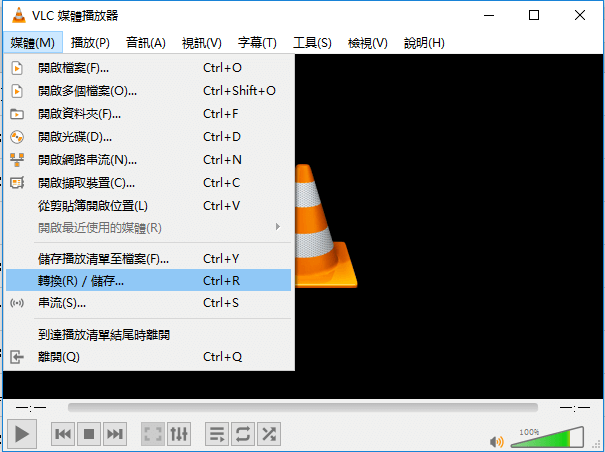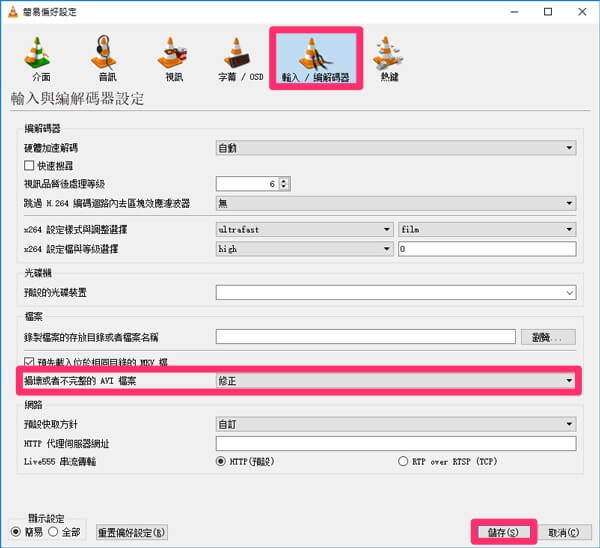MOV是Apple開發的標準多媒體檔案格式,包含多個磁軌,用於儲存影片、音訊、時間碼、文字音軌等。雖然mov在Mac和iOS裝置上能很好的工作,但是它在一些Windows上無法正常工作。 很多Windows用戶反應,使用VLC media player或者Windows media player都存在mov 檔 打 不 開的情況。有時候甚至會收到“該檔案可能不是影音檔”的錯誤訊息提示。
當您遇到mov 無法 播放時,代表MOV檔可能已損毀。在這種情況下,您需要修復 mov 檔的方案,這裡喵醬將在本篇文章中探討這些解決方式。此外,如果您的mov 無法 播放、損毀,請選擇最好的mov修復軟體,或是線上視頻修復工具修復mov視頻。
MOV打不開、損壞的原因
如果您想要修復MOV檔案,了解損壞MOV檔案的原因可能會有幫助,而且在日常操作過程也能避免出現以下不良操作:
- 媒體播放器不支援mov格式。
- 未完成的視頻正在下載、轉移中,系統突然關閉。
- 惡意軟體或病毒感染。
針對mov 不能播放、損壞,這裡推薦四個方法與兩款視頻修復軟體供大家參考。
方法一:Bitwar視頻轉換軟體轉MOV格式
如果是因為媒體播放器不支持mov格式導致無法播放,那麼您也可以使用Bitwar視頻轉換軟體將mov檔轉換成MP4等視頻格式就能正常播放了,這也是解決格式兼容性的常用辦法。具體操作詳見另有一篇文章:iPhone不能播放MKV影片,如何給MKV轉檔?
方法二:使用Bitwar視頻修復軟體
Bitwar Video Repair支援修復MKV、MP4、MOV、3GP、MTS和其他格式的視頻檔案,無論mov視頻是在拍攝、記錄、傳輸、編輯、轉換或處理過程中遭遇損壞都能輕鬆修復。此外,該軟體支持從Windows/外接硬碟/USB隨身碟/SD卡/數碼相機中修復視頻。
- 首先,下載Bitwar視頻修復軟體並將其安裝到您的電腦上。
- 然後,開啟軟體後進入操作介面,點選“新增視訊”按鈕將待修復的視頻匯入到軟體。

- 點擊“開始修復”按鈕就可以開始修復視頻。這裡要說的是,如果批量修復多個視頻,可以一次性添加視頻或通過左下角的“添加”按鈕再次將其他視頻匯入軟體中。

- 修復完成後,在程式中點擊“預覽”按鈕預覽修復後的視頻。

方法三:使用VLC播放器修復MOV
VLC軟體自帶AVI檔案的自動修復工具,還提供將其他視頻格式轉換為AVI的選項。因此我們可以在VLC播放器將MOV視頻格式轉換成AVI進行修復。但是您應該記住,它的有效性僅限於輕微的損害。
- 運行VLC播放器並前往“媒體”, 然後選擇“轉換/儲存”。

- 點擊“加入”選擇需要修復的視頻。
- 在轉換視窗中,為修復的視頻選擇目的地並重命名新文件,然後點擊“開始”來將mov檔案轉換成AVI格式。
- 接著,點擊“工具”>“偏好設定”。
- 轉到“輸入/編解碼器”,在“損壞或者不完整的AVI檔案”選項中選擇“修正”,然後點擊“儲存”。

方法四:手動變更MOV檔副檔名
如果視頻檔案被變更了副檔名導致無法正常播放,那麼手動變更副檔名即可解決問題。請右鍵單擊MOV檔案選擇“重命名”,然後將副檔名變更成其他,例如“.mp4”就可以使MOV檔再次播放。
以上四種方法不僅適用於修復MOV視頻無法播放,而且也適用於修復其他格式的視頻檔案,如MP4、avi、3gp、flv等流行格式的視頻。同時,遭遇視頻無聲音、黑屏、卡頓等損壞情況,記得使用Bitwar視頻修復軟體。